WooCommerce 中的進出口運輸方式
已發表: 2021-04-16說 WooCommerce 是我們最喜歡的電子商務工具可能並不令人震驚。 然而,我們意識到它確實有它的缺陷。 其中之一當然是缺乏進出口運輸方式。 這就是我們創建靈活運輸導入/導出 WooCommerce 插件的原因,它允許您在 WooCommerce 中輕鬆導入和導出運輸方式。
在開發靈活運輸導入/導出插件時,我們專注於滿足客戶向我們報告的三個重要需求。 這些需求是:將運輸方式導出到不同的 WooCommerce 商店,在運輸區域之間移動運輸方式,以及同時手動更新多種運輸方式的價格。 我們相信,使用我們的插件,所有這些操作都會變得更加容易。
WooCommerce 的靈活運輸導入/導出49英鎊
通過導入/導出功能擴展靈活運輸,並輕鬆交換、移動或更新商店中的運輸方式。
添加到購物車或查看詳情該插件允許您輕鬆導入和導出使用靈活運輸插件創建的運輸方式。 它還可以與靈活運輸 PRO 插件和靈活運輸位置插件一起使用。
如何在 WooCommerce 中導出運輸方式?
首先,安裝並激活靈活運輸導入/導出插件。 然後轉到您的 WooCommerce 商店的運輸區。 在所有運輸方式的列表下,您將找到靈活運輸導入/導出按鈕。 使用它打開導入/導出窗口。
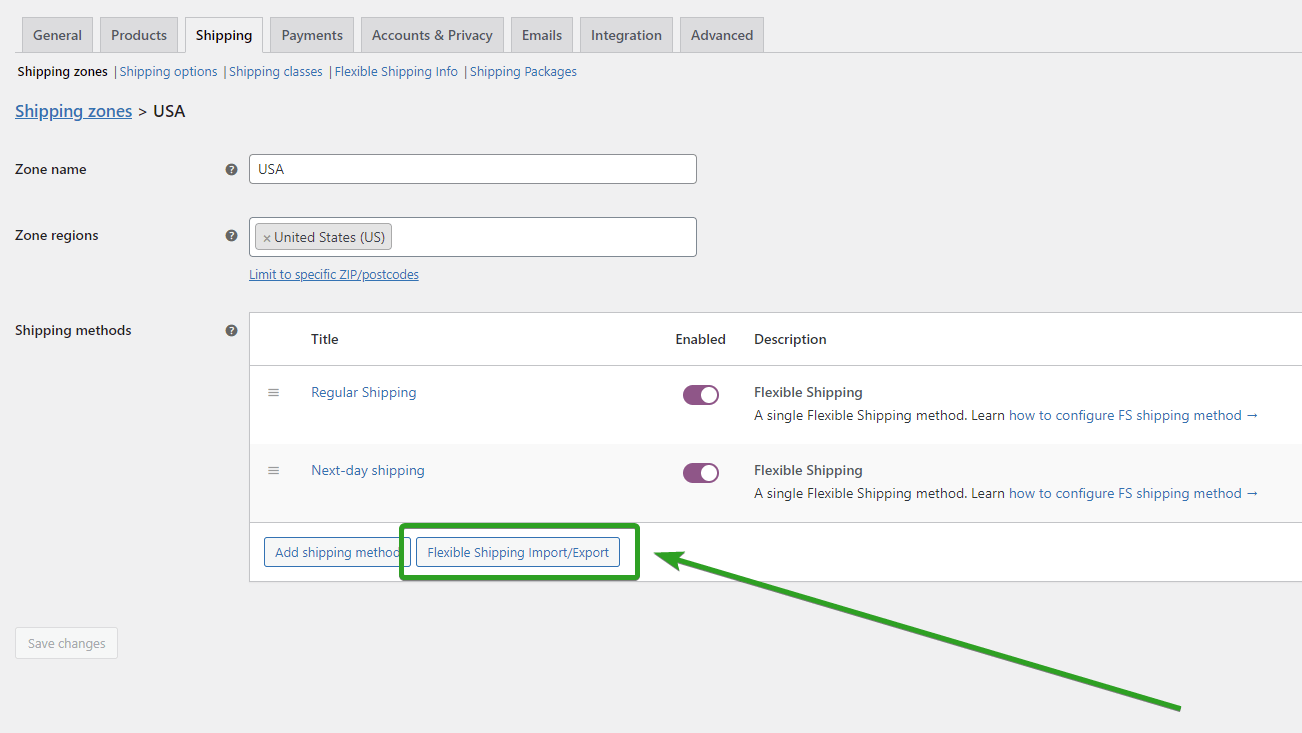
要導出運輸方式,請選擇導出。
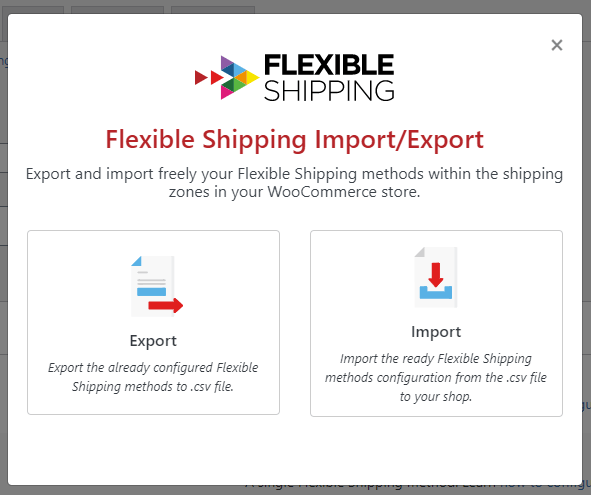
選擇導出選項後,您將看到所有可用於導出的運輸方式。 您可以選擇導出所有運輸方式或選擇特定的運輸方式。 然後單擊導出方法按鈕。 該插件將創建一個CSV 文件並下載它。 如果您導出多種運輸方式,它們都將在一個 CSV 文件中。
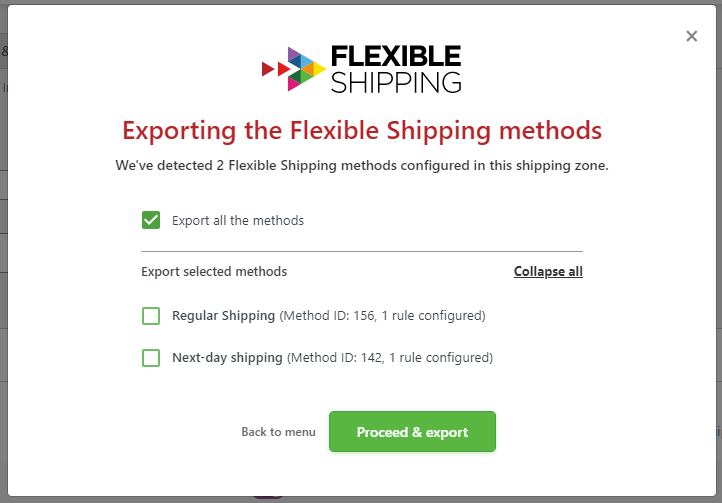
請記住,靈活運輸導入/導出插件僅導出使用靈活運輸插件創建的運輸方式。 如果插件沒有檢測到任何導出方法,它將顯示錯誤消息:
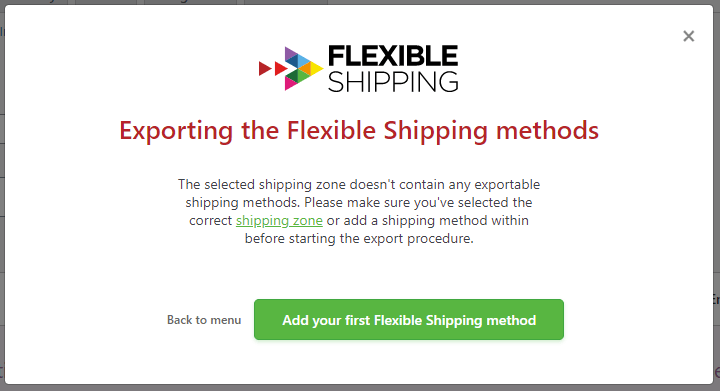

在這種情況下,創建新的靈活運輸方式,然後可以將其導出到 CSV 文件。 您可以使用添加您的第一個靈活運輸方式按鈕來執行此操作。
如何在 WooCommerce 中導入運輸方式?
要導入運輸方式,您需要一個包含運輸方式的 CSV 文件。 最好簡單地導出運輸方式,但您可以自己創建此文件。 如果您想了解有關支持的格式的更多信息或想要下載示例 CSV 文件,請查看插件文檔。
獲得 CSV 文件後,請轉到您要導入運輸方式的運輸區域。 在所有方法的列表下,您會找到靈活運輸導入/導出按鈕。 使用它打開導入/導出窗口。
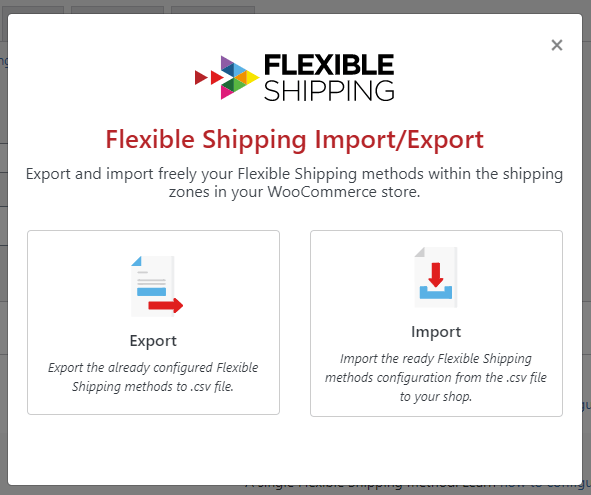
要導入送貨方式,您需要上傳 CSV 文件。 您可以單擊窗口中框的中心以選擇要上傳的文件,或者只需將其拖放到此位置。 該插件僅接受具有正確配置數據結構的 CSV 文件。
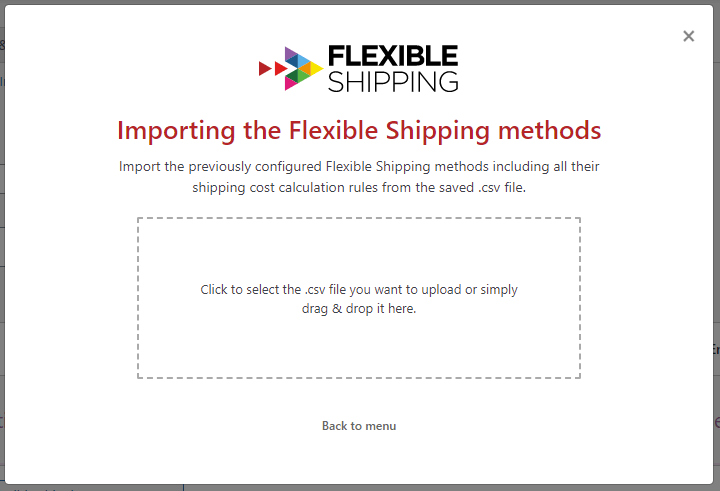
加載文件後,插件將顯示所有可導入的運輸方式。 對於每種方法,都有三種可能的操作:
- 創建新的運輸方式
- 不要導入(忽略)
- 更新運輸方式 - 您可以選擇要更新的方式
在這裡,您還可以啟用導入的運輸方式。 如果您不更新任何運輸方式,請選擇創建新的運輸方式,然後選擇導入方式。
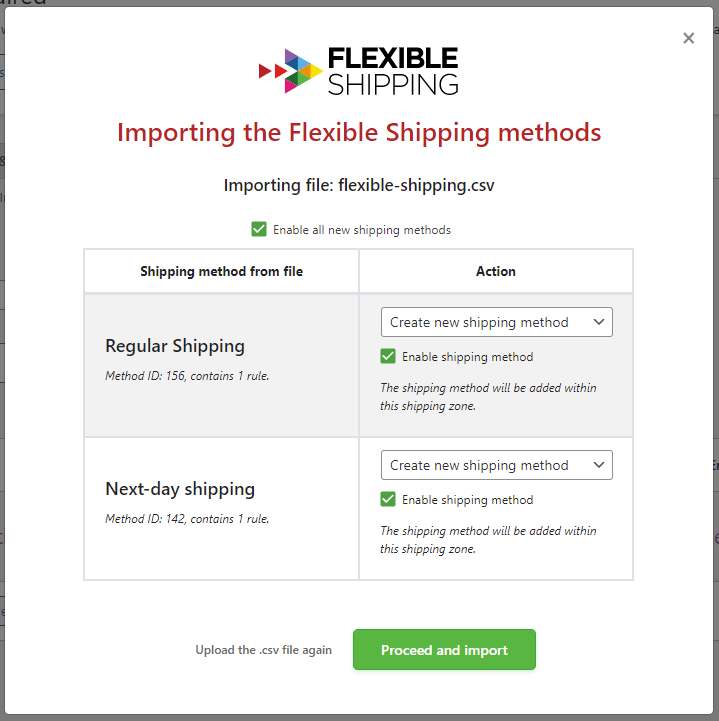
如果導入成功,您將收到一條確認消息。
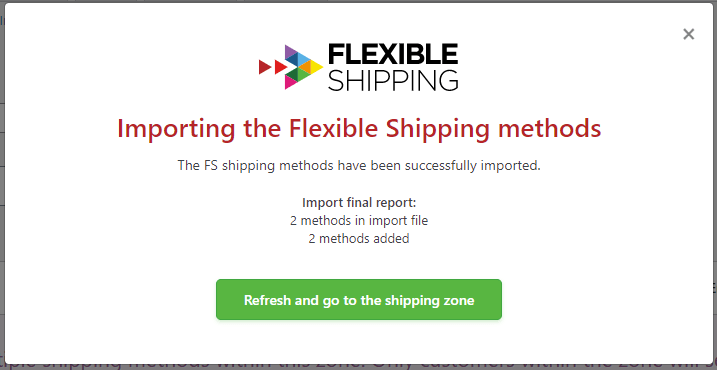
您現在可以刷新頁面或使用刷新並轉到發貨區域按鈕。
進出口運輸方式的實際運用
現在,您知道如何使用靈活的運輸導入/導出插件在 WooCommerce 中導入和導出運輸方式,讓我們談談這些選項的實際使用。 正如我之前提到的,我們專注於三個最流行的場景:將運輸方式導出到不同的 WooCommerce 商店、在運輸區域之間移動運輸方式以及同時手動更新多種運輸方式的價格。
將運輸方式導出到不同的 WooCommerce 商店
如果您管理多個基於 WooCommerce 的商店,您肯定知道設置每個新商店都需要花費大量時間。 借助導入和導出功能,您可以輕鬆地將運輸方式從一個 WooCommerce 商店轉移到另一個。 如果您想為所有商店添加新的運輸服務,它也非常有用。 使用靈活的運輸導入/導出插件,您可以在一個商店中設置它,導出運輸方式,然後將其導入到其他每個商店。
在運輸區域之間移動運輸方式
如果您將產品運送到多個國家/地區,您肯定會花費大量時間來設置您的運送方式。 快遞公司的運費通常基於重量,並且在大多數國家/地區有所不同。 使用基於重量的運輸設置一種運輸方式可能需要一些時間來配置。 當您將其乘以運輸區域的數量時,整個運輸設置可能需要幾個小時。 使用靈活運輸導入/導出插件,您只需配置一種運輸方式,然後為每個運輸區域導入它。
同時更新多種運輸方式的價格
在 WooCommerce 中使用進出口運輸方式的另一種實用方法是同時手動更新多種運輸方式的價格。 當您在一個運輸區域中有多種運輸方式並且需要更新它們時,這將很有效。 這通常發生在快遞員更新價格時。 您可以導出所有運輸方式並直接在 CSV 文件中更改價格,而不是從一種方式轉換到另一種方式並更改每種運輸方式中的值。 這將允許您在一個地方更改所有價格並節省您的時間。
